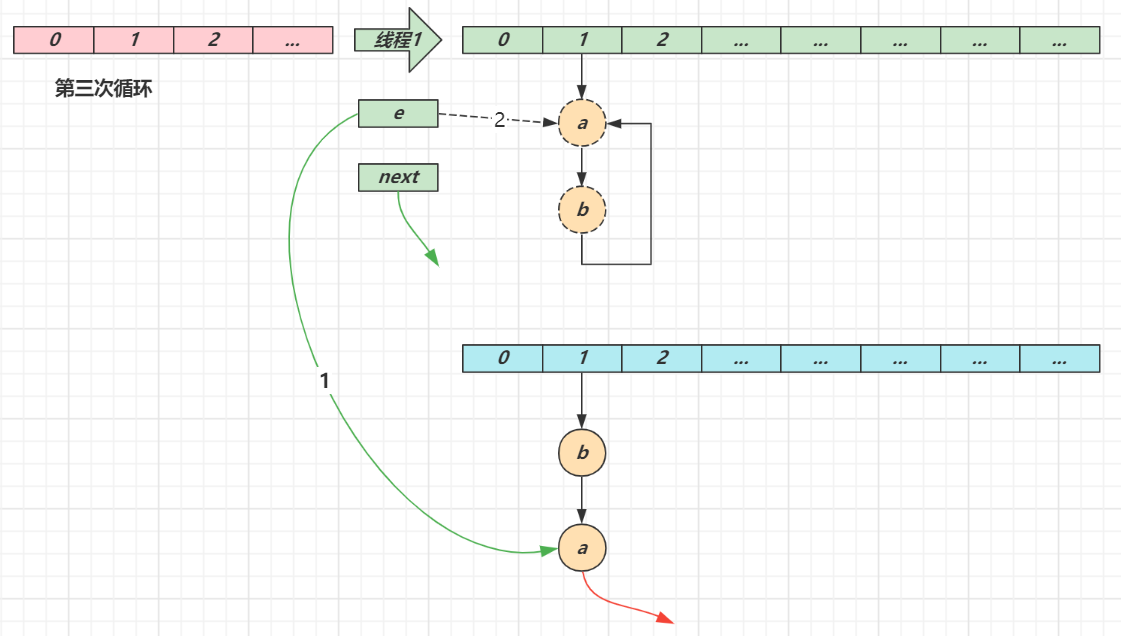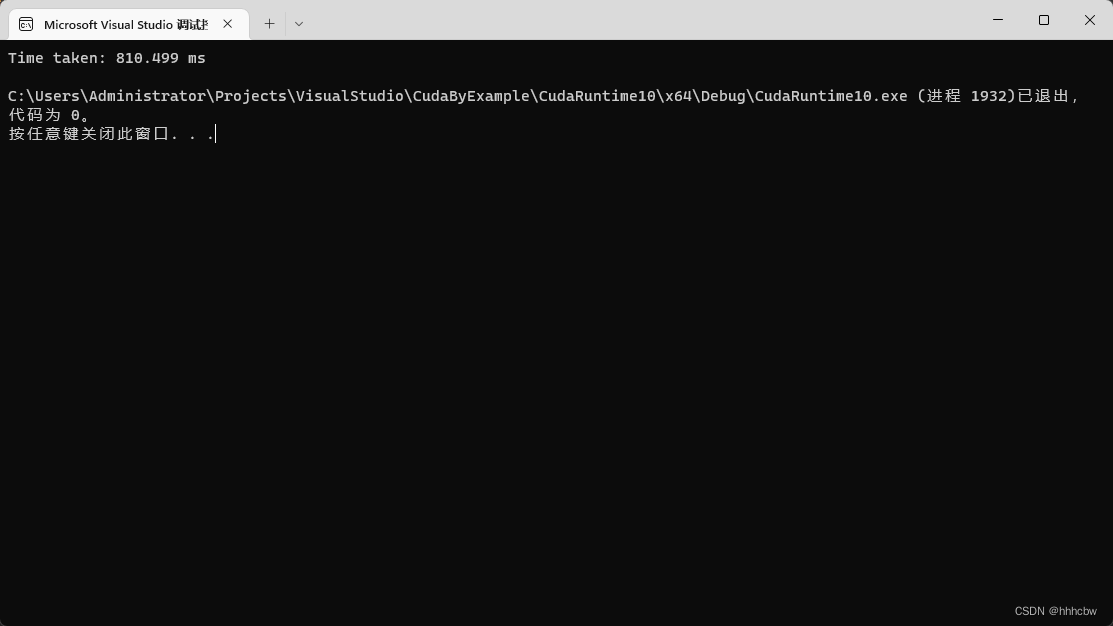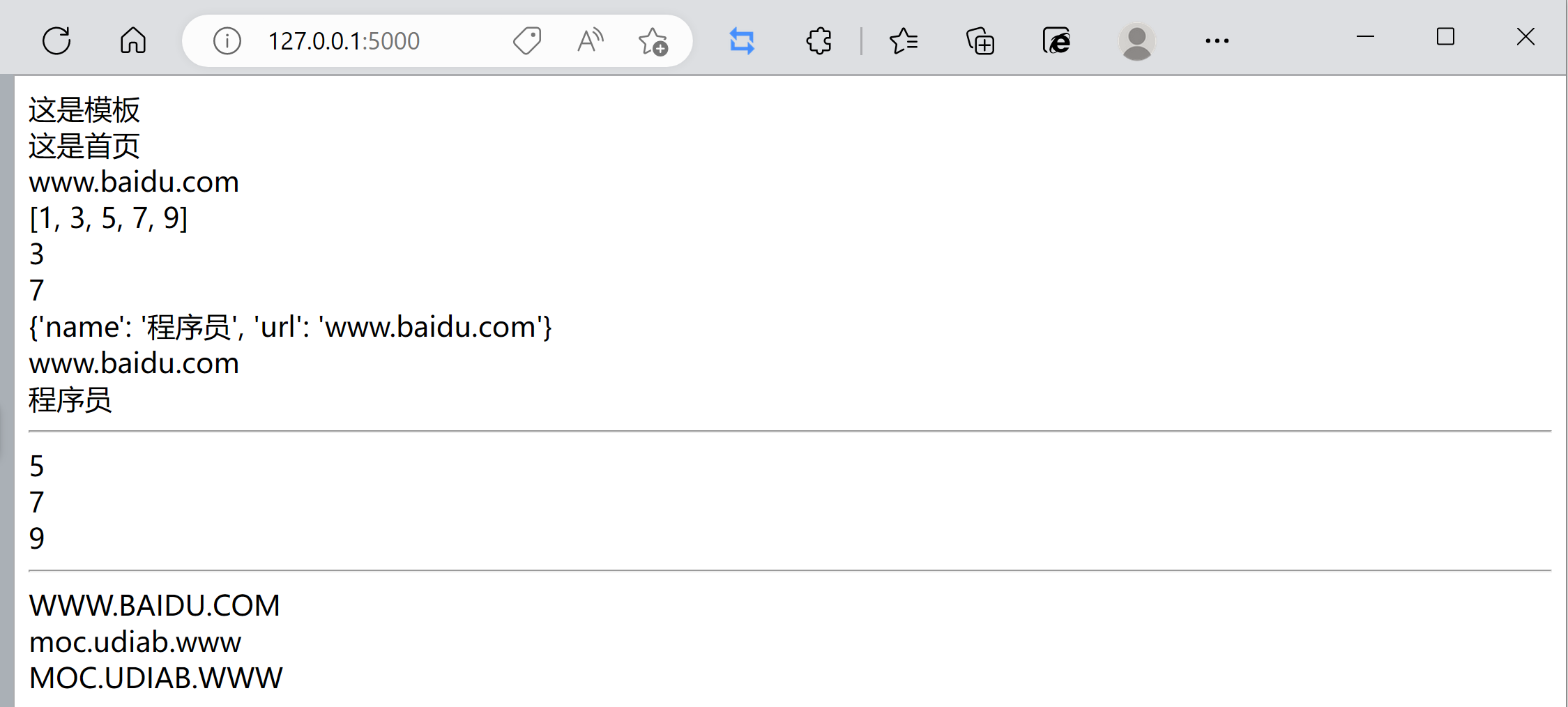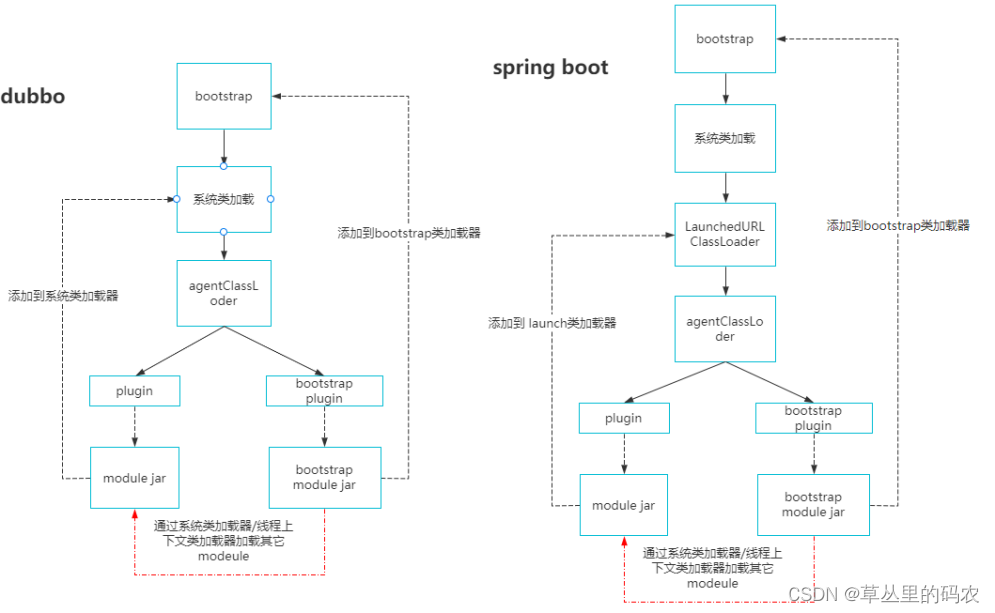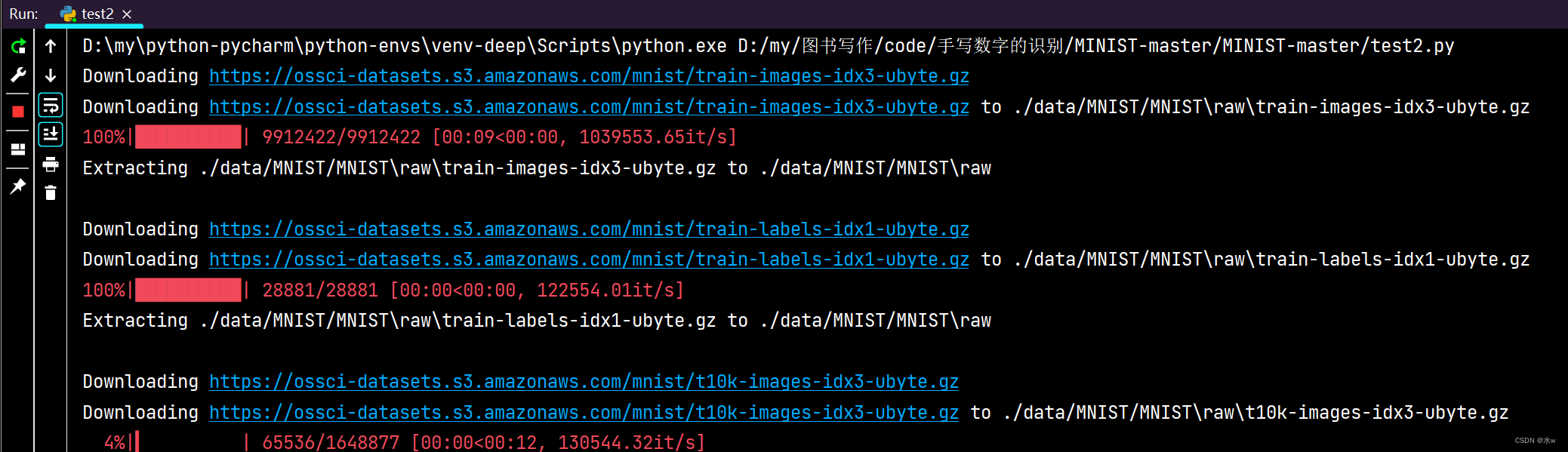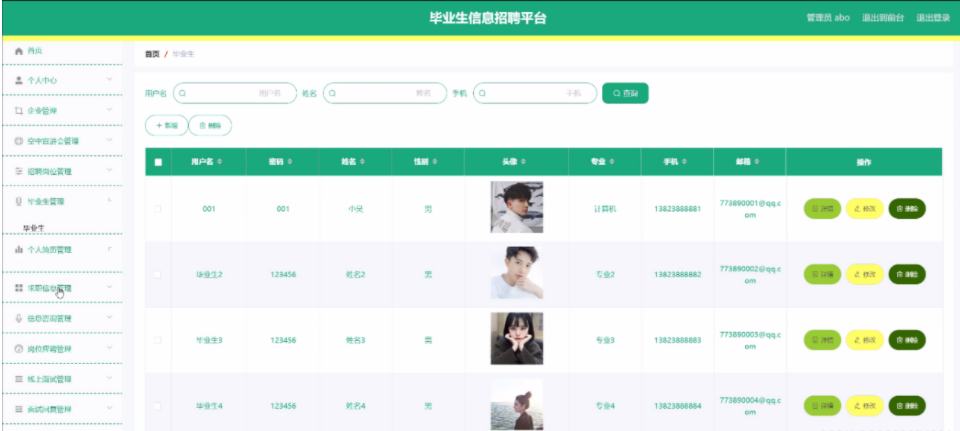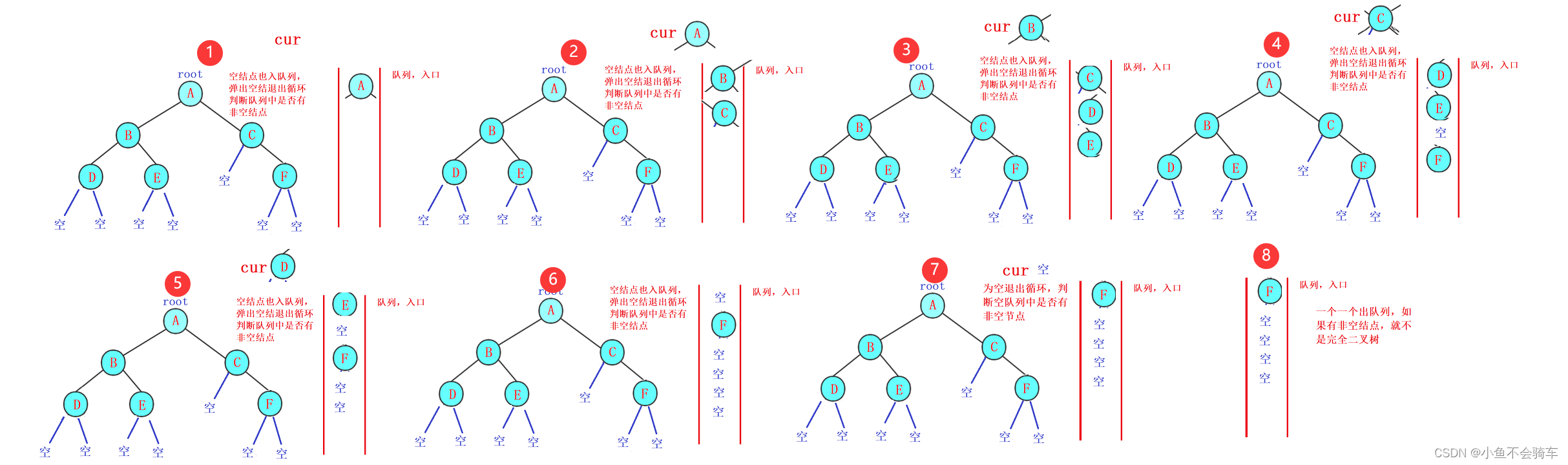Linux搭建redis集群6.x版本【超简单】
::::本文主要展示如何在一台服务器上搭建集群,核心思想就是复制实例,修改启动端口,实际上跟在几台服务器的操作都是一样的。
一.安装redis
wget http://download.redis.io/releases/redis-6.0.8.tar.gz
安装的目录随意,但是后面我操作的一些路径要以你安装的路径为准,我这里安装的路径是/data/redis-cluster
二.创建好三主三从的目录

我这里redis解压在了redis-6.0.8目录下,然后mkdir了6个目录redis1-redis6.
三.修改配置文件
在redis-6.0.8目录下面,修改redis.conf文件,主要修改下面几个点
- 添加注释(默认关闭): bind 127.0.0.1 ::1
- 添加注释(默认打开): #bind 127.0.0.1
- 保护模式设置为no(默认yes): protected-mode no
- 打开集群:#cluster-enabled yes 取消前面注释
- 打开redis后台启动:daemonie yes
这里快速修改方法为:vim redis.conf,然后输入/+你要搜索的内容,比如搜索cluster-enabled

回车,就会自动跳到这个设置里面,然后输入i打开编辑,就可以直接修改了。

四。复制实例到第三步创建的6个文件夹中
mv -r redis-6.0.8/* redis1/
mv -r redis-6.0.8/* redis2/
mv -r redis-6.0.8/* redis3/
mv -r redis-6.0.8/* redis4/
mv -r redis-6.0.8/* redis5/
mv -r redis-6.0.8/* redis6/
然后分别cd到文件夹里面,修改启动端口,我这里就修改为7001-7006
为了方便,创建启动脚本 start-all.sh
cd redis1
./src/redis-server redis.conf
cd ..
cd redis2
./src/redis-server redis.conf
cd ..
cd redis3
./src/redis-server redis.conf
cd ..
cd redis4
./src/redis-server redis.conf
cd ..
cd redis5
./src/redis-server redis.conf
cd ..
cd redis6
./src/redis-server redis.conf
cd ..
添加权限,并且启动
chmod +x start-all.sh
sh start-all.sh
然后用ps检查一下启动成功没,可以看到6个实例都是成功启动了的

五。创建集群
随便去一个文件夹,用redis-cli创建
/redis-cli --cluster create 127.0.0.1:7001 127.0.0.1:7002 127.0.0.1:7003 127.0.0.1:7004 127.0.0.1:7005 127.0.0.1:7006 --cluster-replicas 1
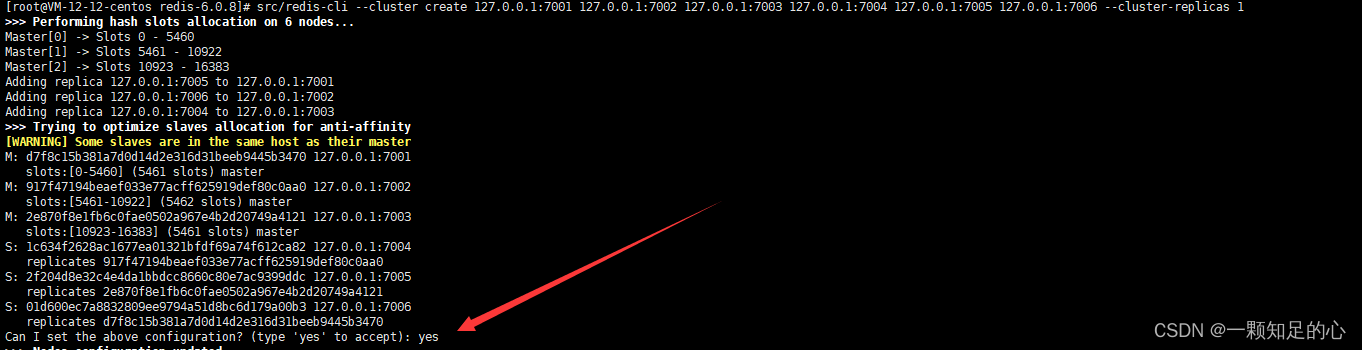
到这一步,要手动输入yes。
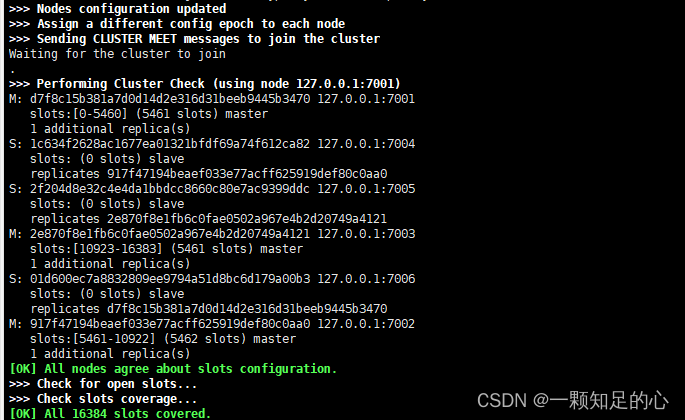
然后出现这些绿色的就说明创建集群成功了。
最后几个查看集群的命令
# 查看当前集群信息
localhost:7001> cluster info
cluster_state:ok
cluster_slots_assigned:16384
cluster_slots_ok:16384
cluster_slots_pfail:0
cluster_slots_fail:0
cluster_known_nodes:6
cluster_size:3
cluster_current_epoch:6
cluster_my_epoch:1
cluster_stats_messages_ping_sent:329
cluster_stats_messages_pong_sent:325
cluster_stats_messages_sent:654
cluster_stats_messages_ping_received:320
cluster_stats_messages_pong_received:329
cluster_stats_messages_meet_received:5
cluster_stats_messages_received:654
#查看当前集群有多少个节点
localhost:7001> cluster nodes
1c634f2628ac1677ea01321bfdf69a74f612ca82 127.0.0.1:7004@17004 slave 917f47194beaef033e77acff625919def80c0aa0 0 1676018289000 2 connected
2f204d8e32c4e4da1bbdcc8660c80e7ac9399ddc 127.0.0.1:7005@17005 slave 2e870f8e1fb6c0fae0502a967e4b2d20749a4121 0 1676018291865 3 connected
2e870f8e1fb6c0fae0502a967e4b2d20749a4121 127.0.0.1:7003@17003 master - 0 1676018290000 3 connected 10923-16383
01d600ec7a8832809ee9794a51d8bc6d179a00b3 127.0.0.1:7006@17006 slave d7f8c15b381a7d0d14d2e316d31beeb9445b3470 0 1676018290863 1 connected
917f47194beaef033e77acff625919def80c0aa0 127.0.0.1:7002@17002 master - 0 1676018292867 2 connected 5461-10922
d7f8c15b381a7d0d14d2e316d31beeb9445b3470 127.0.0.1:7001@17001 myself,master - 0 1676018290000 1 connected 0-5460
到这里集群就搭建完毕了,至于配置开启启动服务这些,就省略了。